仮想デスクトップ
[仮想デスクトップ] ページには、利用できる VDI デスクトップ(ゲスト VM)のリストが表示されます。RAS Web Admin Console で多くの場所から開くことができます。このページを表示するには、次のいずれかを実行します。
- [サイト] ページで、[仮想デスクトップ] リンクをクリックします。
- [サイト] > [サーバー - VDI ホスト] ページで、[仮想デスクトップ] リンクをクリックします。
- VDI ホスト情報ページで、[VDI デスクトップを表示] リンクをクリックします。
上記のすべての操作で、同じ [サーバー - 仮想デスクトップ] ページが開きます。
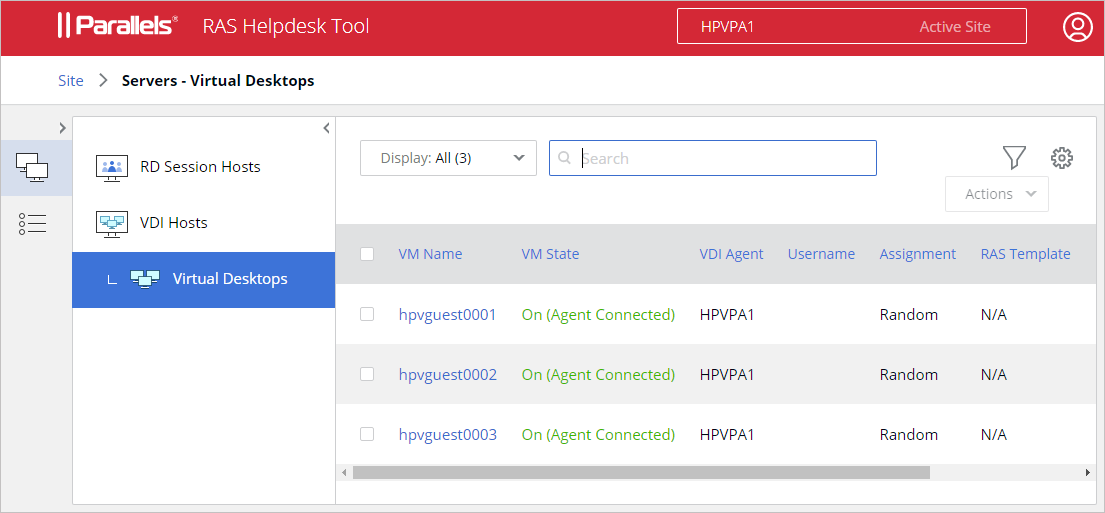
[仮想デスクトップ] ページには、次の情報(表の列)が含まれます。
- [VM 名]: ゲスト VM 名。
- [VM 状態]: ゲスト VM ステータス。
- [VDI Agent]: VDI Agent 情報。
- [ユーザー名]: ユーザー名。
- [割り当て]: ゲスト VM の割り当て情報。
- [RAS テンプレート]: 使用した RAS テンプレートの名前。
- [IP アドレス]: ゲスト VM の IP アドレス。
- [VDI ホスト]: VDI ホストの名前または IP アドレス。
- [VDI のタイプ]: VDI のタイプ。
- [Agent のステータス]: Agent のステータス。
- [VDI ホスト OS]: VDI ホストのオペレーティングシステム。
- [ログレベル]: 現在設定されているログレベル。
- [ID]: ゲスト VM ID。
一部の列が非表示になっていることがあります。列を表示または非表示にするには、リストの右上隅の [歯車] アイコンをクリックし、目的の列を選択またはクリアします。
利用できる任意の列でリストをフィルタリングできます。そのためには、サーバー名の前にあるチェックボックスを選択し、最上部の [ファネル] アイコンをクリックします。開いたダイアログで、目的の列を選択し、基準を指定します。必要に応じてさらに列を追加できます。
[検索] フィールドの左側のドロップダウンメニューでは、定義済みのフィルターをリストに適用できます。次のオプションを利用できます。
- [すべて] - VDI ホストをすべて表示します(フィルターは適用されません)。
- [要注意] - リストが、エージェントの状態、CPU、RAM、セッション数など、エージェントの状態とパフォーマンスのしきい値によってフィルタリングされます。
- [停止中] - 停止中の仮想デスクトップのみが表示されます。
- [使用中] - 使用中のデスクトップのみが表示されます。
- [パーシスタント] - パーシスタントとしてマークされている仮想デスクトップのみが表示されます。
- [非パーシスタント] - パーシスタントではない仮想デスクトップのみが表示されます。
[アクション] ドロップダウンメニューでは、仮想デスクトップで次のアクションを実行できます。
- 開始
- 停止
- 再起動
- 中断
仮想デスクトップ情報
特定の仮想デスクトップについての情報を表示するには、[サーバー] 列でその名前をクリックします。開いたページには、仮想デスクトップのリストに表示されている内容と同様の仮想デスクトップ情報と、いくつかの項目が追加で表示されています。
アクティブなセッションと実行中のプロセス
仮想デスクトップのアクティブなセッションと実行中のプロセスを表示するには、左側のサイドバーの対応するリンクをクリックします。
セッションを管理する際、[アクション] メニューで次のタスクを実行できます。
- [切断]: ユーザーをサーバーから切断します。
- [ログオフ]: ユーザーをログオフします。
- [メッセージ]: ユーザーにテキストメッセージを送信できます。
実行中のプロセスを管理する際、このリストには、選択した仮想デスクトップのアクティブなユーザーセッションで実行中のプロセスが表示されます。プロセスについての次の情報が表示されます。
- [名前]: プロセス名。
- [プロセス名]: プロセスの背後にあるバイナリの名前。
- [PID]: プロセス ID。
- [ユーザー]: ユーザー名。
- [CPU %]: ユーザーによる CPU 使用量。
- [セッション ID]: プロセスが属するセッション ID。
- [サーバー]: リモートサーバー名または IP アドレス。
- [サーバー ID]: リモートサーバー ID。
 Web フォームからご意見を送信する Web フォームからご意見を送信する |